Как да настроите и използвате Surface Dial

Когато получих Surface Pen, изпробвах и Surface Dial в Microsoft Store. Въпреки че не мислех, че ще имам голяма полза от Surface Dial, аз
Когато получих Surface Pen, изпробвах и Surface Dial в Microsoft Store. Въпреки че не мислех, че ще имам голяма полза от Surface Dial, го купих най-вече от любопитство. Реших, че най-лошият сценарий е, че ако не харесвам или не използвам Surface Dial, мога да го върна или да го продам.
Настройката на Surface Dial е толкова лесна, колкото и настройката на Surface Pen . След като изскочите от долната част на Surface Dial, задръжте натиснат бутона за Bluetooth сдвояване, добавите новото устройство, точно както бихте направили Surface Pen, и воаля! Surface Dial е сдвоен и готов за работа.
За разлика от това, което виждате в рекламите на Microsoft, не можете просто да вземете и да разберете как да използвате Surface Dial за секунди. Има малко крива на обучение. Когато попитате служителите на Microsoft Store за информация относно Surface Dial и как да го използват, те всъщност не знаят, че знаят всичко, което Surface Dial може да направи. Ако имате нужда от по-подробно ръководство стъпка по стъпка как да настроите Surface Dial, Microsoft разполага с това видео за настройка на Surface Dial.
В зависимост от това как използвате преки пътища в приложенията на Windows 10, можете да създадете свои собствени персонализирани инструменти в менюто Wheel. Менюто за настройки на колелото ви позволява да създавате персонализирани инструменти за всяко приложение, което искате. Microsoft ви предоставя повече информация за взаимодействията на Surface Dial тук .
Моята приятелка Сара е архитект и започна да използва новия ми Surface Pro за някои от работните си проекти. След като използва Surface Pen за някои прости скици, тя беше поразена от това колко бърза и отзивчива е новата Surface Pen и тъй като Surface Dial беше насочен за създатели, реших, че може би си струва времето й да изпробва Surface Dial също.
Въз основа на опита на Сара, тя открива, че Surface Dial допълва добре Surface Pen. Тя отбеляза, че едновременното използване на Surface Pen и Dial изисква известно свикване, но след като се почувствате удобно да го използвате, Surface Dial ще предостави ново измерение на вашата творческа работа.
Любимото й приложение, което да използва на Surface Pro с Surface Dial, е Mental Canvas Player . Тя наистина би искала да може да създава свои собствени 3D рисунки с Mental Canvas Authoring , но това приложение все още не е достъпно за Windows 10. Тя се влюби в Surface Studio в Microsoft Store, но цената бързо отклони вниманието й към възможната покупка на различен продукт на Surface.
Използването на Surface Dial на по-малък екран като Surface Pro няма особен смисъл, тъй като няма много екранни имоти, с които да работите, но трябва да се отбележи, че Surface Dial работи както на екрана, така и извън него на Surface Pro и Surface Studio за 2017 г.
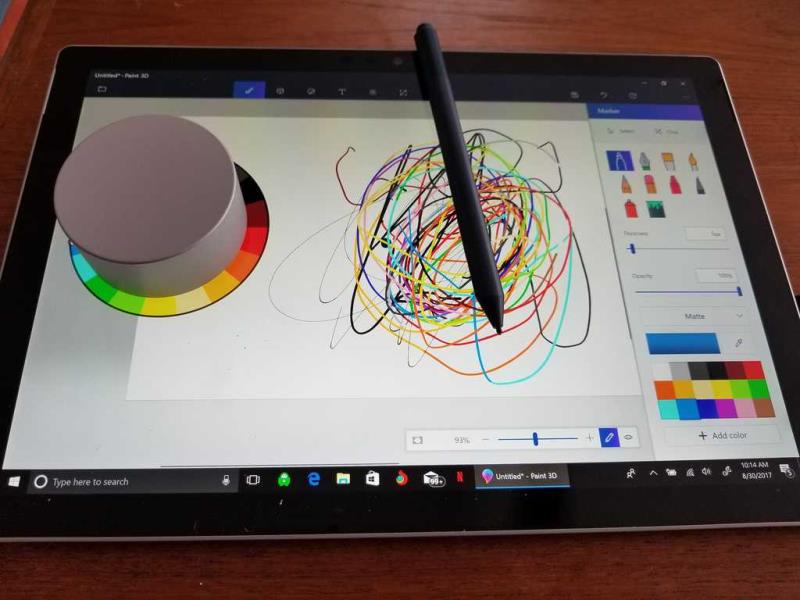
Докато други продукти на Surface, включително Surface Pro 4 , Surface Book и Surface Laptop , ще получат актуализация, за да ви позволят да използвате Surface Dial извън екрана. В момента единствените два продукта Surface, които можете да използвате Surface Dial на екрана, са 2017 Surface Pro и Surface Studio. Освен това, функционалността „Studio Mode“ на 2017 Surface Pro с новата 165-градусова панта прави използването на Surface Dial истинско удоволствие.
Надявам се да видя Microsoft да добави още стандартни функции към Surface Dial. В момента има пет универсални функции; Сила на звука, превъртане, мащабиране, отмяна и яркост. Можете също да добавите до три персонализирани инструмента към Surface Dial. В магазина на Windows е не да има много Surface Dial приложения на разположение за Windows 10 , но се надявам повече приложения идват.
Когато получих Surface Pen, изпробвах и Surface Dial в Microsoft Store. Въпреки че не мислех, че ще имам голяма полза от Surface Dial, аз
Surface Dial е аксесоар за Windows 10, който има за цел да даде на хората нов начин за създаване. Съвместим е с всеки работещ компютър, лаптоп или таблет
Научете как да промените темата, цветовете и настройките си в Windows 11 за перфектно изживяване на работния плот.
Научете топ 10 съвета и трика за Microsoft Edge, за да извлечете максимума от браузъра с помощта на нови функции и подобрения.
Научете как да активирате връзките на отдалечен работен плот на Windows 10 и получете достъп до вашия компютър от всяко устройство.
Bluetooth ви позволява да свързвате устройства и аксесоари с Windows 10 към вашия компютър без нужда от кабели. Открийте как да решите проблеми с Bluetooth.
Ако мислите как да промените потребителското име в Instagram, вие сте на правилното място. Прочетете блога от началото до края, за да разберете лесните стъпки и полезните съвети.
Синхронизирайте настройките на Windows 10 на всичките си устройства с новото приложение Настройки. Научете как да управлявате настройките за синхронизиране на вашия акаунт в Microsoft.
Открийте как да използвате Bing по-ефективно с нашите 8 съвета и трика. Научете как да подобрите търсенето си в Bing.
Опитвате се да изтриете празна страница в Word? В това ръководство ще ви покажем как да изтриете страница или празна страница в Word.
Това е един от най-големите въпроси, които потребителите задават, ако могат да видят „кой е прегледал техния профил в Instagram“. Научете как да проследите тези, които гледат профила ви!
Въпреки че телевизорът вероятно ще функционира добре без интернет връзка, ако имате кабелен абонамент, американските потребители започнаха да преминават към онлайн








